INSTALLATIE VAN KING 5.50 IN EEN WINDOWS-NETWERK
|
|
|
- Willem Geerts
- 8 jaren geleden
- Aantal bezoeken:
Transcriptie
1 INSTALLATIE VAN KING 5.50 IN EEN WINDOWS-NETWERK Dit document beschrijft de installatie van King in een Windows-netwerk. Bij de netwerk-installatie staan de King-administraties op het netwerk (server) en de programmatuur op een of meer werkstations (client). Bij de installatie in een Windows-netwerk kan ook op de server met King worden gewerkt. Bij stand alone-installatie staan administraties en programmatuur op dezelfde computer en kan alleen single-user worden gewerkt. De stand alone-installatie is beschreven in Installatie van King 5.50 Stand Alone. Aandachtspunten bij installatie onder Windows Vista/7 / Windows Server 2003/2008 Het installatieprogramma van King gaat ervan uit dat UAC (User Account Control of Gebruikersaccountbeheer) aan staat. Dit geldt voor zowel de server als de werkstations. Bij defaultinstallatie van Vista/7 / Windows Server 2003/2008 staat UAC aan. Via uw Configuratiescherm / Control Panel > Gebruikersaccounts > Gebruikersaccountbeheer in- of uitschakelen kunt u controleren of UAC geactiveerd is: Krijgt u tijdens de installatie meldingen van het Gebruikersaccountbeheer, dan kiest u voor Toestaan; Bij installatie op de server dient u te beschikken over Administrator-rechten; Bij installatie op de werkstations dient u Administrator te zijn of te beschikken over het Administrator-wachtwoord; Installeer de administratiebestanden van King NIET in de map Program Files, in de map Program Data of in een submap daarvan. Bestaande King-gebruikers die willen overstappen op Windows Vista/7 / Windows Server 2003/2008 zullen de map met de administratiebestanden mogelijk moeten wijzigen. Dat kan het beste als volgt: Verwijder King van de server door op de Start-knop van Windows te klikken, naar Configuratiescherm / Control Panel te gaan en vervolgens te kiezen voor Software. In de lijst die dan verschijnt klikt u op King; ten slotte klikt u op de knop Verwijderen. Uw King-administraties blijven dan bewaard; Installeer King zoals beschreven bij Nieuwe installatie op de server (pagina 2) en kies dan een nieuwe map voor de administratiebestanden; het beste kunt u de default overnemen; Verplaats de bestaande administratiebestanden, inclusief Qsysteem en de bijbehorende logbestanden, naar de nieuwe map; de bestanden in deze nieuwe map kunt u hierbij overschrijven; Op alle werkstations verwijdert u King via het Configuratiescherm en installeert u King opnieuw zoals beschreven bij Nieuwe installatie op het werkstation (pagina 8). Aandachtspunten bij installatie onder Windows 7 Als u Windows 7 gebruikt kan het zijn dat in King de Amerikaanse datumnotatie wordt weergegeven. De Amerikaanse notatie is eerst de maand, dan de dag, dan het jaar ( ). Om de Nederlandse datumnotatie terug te zetten, moet u de volgende stappen uitvoeren: Via Windows Start > Configuratiescherm > Land en taal, Notaties controleert u waarop de notatie nu staat ingesteld; Selecteer bij de rubriek Notatie vervolgens een andere taal dan Nederlands (Nederland) ; Installatie van King 5.50a Pag. 1 / 10
2 Klik op Toepassen; Zet vervolgens de rubriek Notatie weer terug op Nederlands (Nederland) ; Klik wederom op Toepassen; Start King opnieuw, nu is de datumnotatie in King weer goed. In de netwerk-installatie van King moet u het pakket eerst op de server installeren (pagina 1) en daarna op de werkstations (zie pagina 8). 1. INSTALLATIE OP DE SERVER Onderstaande procedure voert u uit op de computer die als Windows-server fungeert: Installeert u King op een computer waarop nog geen King voor Windows voorkomt, of op een computer waarop een DOS-versie van King voorkomt maar geen King voor Windows, dan moet u de stappen van Nieuwe installatie op de server volgen (pagina 2). Staat er wél een King voor Windows op de computer, dan moet u de stappen van Installatie van een update op de server volgen (pagina 5). A. Nieuwe installatie op de server Voordat u King op de server installeert, dient u het volgende te controleren. Is niet aan al deze eisen voldaan, dan kan het pakket niet worden geïnstalleerd! controleer of de server-computer aan de systeemeisen voldoet; houd er rekening mee, dat als de naam van de server een of meer spaties bevat, u alleen vanaf de server een nieuwe administratie kunt aanmaken, niet vanaf de werkstations. Is het systeem in orde, dan kunt u met de installatie beginnen: 1. Na het downloaden van King 5.50, krijgt u het volgende scherm te zien: 2. klik op Volgende om het downloadbestand uit te pakken; 3. u kunt dan een map opgeven waar de setup-bestanden waarmee u King kunt installeren, moeten worden opgeslagen. De standaardmap is C:\Quadrant\KingSetup ; deze zullen wij in het vervolg ook als voorbeeld gebruiken. Met de knop Wijzigen kunt u eventueel een andere map selecteren. Klik op Volgende om verder te gaan; 4. klilk op Installeren; na afloop krijgt u het volgende scherm: Installatie van King 5.50a Pag. 2 / 10
3 5. het downloadbestand is nu uitgepakt. U kunt King 5.50a installeren door het vakje te selecteren en op Voltooien te klikken. Het installatieprogramma wordt dan gestart. Wilt u King 5.50a later installeren, dan maakt u het vakje leeg en sluit u af met Voltooien. U kunt King later installeren door in het Windows-startmenu naar ALLE PROGRAMMA S, te gaan, te klikken op KING 5.50 en dan op INSTALLATIE KING 5.50A. 6. Klik op de knop Volgende. U komt dan in het venster met de tekst van de gebruiksovereenkomst. Deze tekst is ook opgenomen als bijlage achterin de King-gebruikershandleiding. Gaat u akkoord met deze overeenkomst, dan selecteert u het vakje en klikt u op de knop Volgende; 7. het volgende venster komt met de Leesmij (met belangrijke, aanvullende informatie op de handleiding). Als u die gelezen hebt, klikt u weer op de knop Volgende; 8. u komt nu in een venster, waarin u de soort installatie kunt kiezen. Selecteer 'Server installatie' en klik op de knop Volgende; 9. vervolgens kunt u kiezen tussen een standaard- en een aangepaste installatie. Bij de aangepaste installatie kunt u de programmatuurmap, de datamap, map voor de tijdelijke applicatiebestanden, de databaseserver-naam, de share-naam en de cache-grootte eventueel aanpassen. Kiest u voor een standaardinstallatie, dan worden hiervoor de standaardwaarden gebruikt. Klikt u op de knop Standaard, dan kunt u verder lezen bij stap 15. Met de knop Aangepast gaat u door naar stap 10; 10. hebt u gekozen voor een Aangepaste installatie, dan kunt u nu aangeven in welke map de programmatuur geïnstalleerd moet worden. De default-map is \Program Files\King op de schijf waarop het besturingssysteem is geïnstalleerd. Wilt u King in een andere map installeren, dan Installatie van King 5.50a Pag. 3 / 10
4 klikt u op de knop Wijzigen... en selecteert u een andere directory. Klik op de knop Schijfruimte om te controleren of in de gekozen map voldoende schijfruimte aanwezig is. Als u de juiste map hebt geselecteerd, klikt u op de knop Volgende om verder te gaan; 11. hebt u gekozen voor een Aangepaste installatie, dan kunt u nu aangeven in welke map de data (administraties) geïnstalleerd moeten worden. De default-map is \Quadrant\King\Data op de schijf waarop het besturingssysteem is geïnstalleerd. Wilt u de data in een andere map installeren, dan klikt u op de knop Wijzigen... en selecteert u een andere directory. Klik op de knop Schijfruimte om te controleren of in de gekozen map voldoende schijfruimte aanwezig is. Let op: Installeer de administratiebestanden van King NIET in de map Program Files, in de map Program Data of in een submap daarvan; Controleer na de installatie van King op de server of de map met de administratiebestanden gedeeld is. Is deze map niet gedeeld, dan start u op de Server-computer opnieuw de Kinginstallatie en kiest u voor Repareren. Na afloop krijgt u de melding dat de reparatie succesvol is uitgevoerd. U kunt dan afsluiten met Voltooien. Als u de juiste map hebt geselecteerd, klikt u op de knop Volgende om verder te gaan; 12. hebt u gekozen voor een Aangepaste installatie, dan kunt u nu aangeven in welke map de tijdelijke applicatiebestanden geïnstalleerd moeten worden. De default-map voor de programmatuur is \Quadrant\King\Data op de schijf waarop het besturingssysteem is geïnstalleerd. Wilt u de tijdelijke bestanden in een andere map installeren, dan klikt u op de knop Wijzigen... en selecteert u een andere directory. Let op: installeer de tijdelijke bestanden van King NIET in de map Program Files, in de map Program Data of in een submap daarvan. Klik op de knop Schijfruimte om te controleren of in de gekozen map voldoende schijfruimte aanwezig is. Als u de juiste map hebt geselecteerd, klikt u op de knop Volgende om verder te gaan; 13. bij Aangepaste installatie kunt u vervolgens de databaseserver-naam en de share-naam opgeven. De naam van de databaseserver (KINGSRV) kunt u het beste overnemen. De sharenaam (maximaal 12 posities) is de naam van de datamap waaronder die map op het netwerk bekend is. Die map moet gedeeld zijn, zodat de administraties vanuit de werkstations gemuteerd kunnen worden. De default is 'KINGSERVER'. Maak het vakje Start service na afsluiten installatie (niet zichtbaar bij installatie onder Vista/7 / Windows Server 2003/2008) alleen leeg als het automatisch starten van de database-server niet mogelijk is en het daardoor niet mogelijk is om de installatie te voltooien; in dat geval moet de database-server na de installatie handmatig worden gestart, zie stap 16. Met Volgende gaat u naar het volgende venster; 14. vervolgens kunt u de cache-grootte instellen (alleen bij Aangepaste installatie). De cache is een gereserveerd deel van het werkgeheugen en onthoudt informatie van de schijf, zodat die informatie sneller beschikbaar is. De default-waarde kunt u het beste overnemen. Als u dit percentage verhoogt kan dat leiden tot snelheidswinst, maar u moet er wel rekening mee houden dat er dan minder werkgeheugen overblijft voor andere applicaties. Verlaagt u het percentage, dan zal King waarschijnlijk langzamer werken. Als u het juiste percentage hebt ingevuld, klikt u op Volgende om verder te gaan; 15. het programma is nu gereed om King te installeren. Wilt u nog wat veranderen, dan kunt u met de knop Vorige terug naar het betreffende venster. Klik op de knop Installeren om het Kingpakket te installeren. Na afloop kunt u het installatieprogramma afsluiten met Voltooien; 16. de database server is door het installatieprogramma gestart. Alleen als u King installeert onder Windows Vista/7 / Windows Server 2003/2008 (of als u het vakje Start service na afsluiten installatie hebt uitgezet), wordt de database server niet automatisch gestart en dient u de database server handmatig te starten zoals beschreven bij Starten en afsluiten van de database-server (pagina 10). Lukt het starten van de database-server niet, neemt u dan contact op met de Helpdesk van Quadrant; 17. nu de database-server actief is, kan King worden gestart. Start King en voer de licentiegegevens in zoals is beschreven in de King-gebruikershandleiding. Installatie van King 5.50a Pag. 4 / 10
5 Werkt u met Vista/7, Windows Server 2003/2008 of Windows XP Service Pack 2, dan dient u de firewall zo in te stellen, dat de King-server kan communiceren met de werkstations; zie hiervoor het document Firewall instellen t.b.v. King (pdf) op > SUPPORT > BEKIJK ALLE DOCUMENTATIE > INSTALLATIE > FIREWALL INSTELLEN. Om bestanden aan te kunnen maken in de datamap (zie stap 11), dient u de King-gebruikers lees- en schrijfrechten (Full Control) te geven in deze map. Het aanmaken van bestanden in deze map vindt plaats bij o.a. telebankieren, het maken van een backup en het afdrukken naar pdf. Vervolgens kunt u King op de werkstations installeren, zoals beschreven bij Installatie op de werkstations. B. Installatie van een update op de server Als u King installeert op een computer waar al een oudere release van King voor Windows voorkomt, dan wordt de 'oude' programmatuur overschreven door de nieuwe; de administraties blijven uiteraard intact. De meegeleverde voorbeeld-administraties DemoFin.db en DemoArt.db worden alleen geïnstalleerd, als in de administratie-directory geen DemoFin.db en/of DemoArt.db voorkomen. Belangrijk voor gebruikers van de optie King Datadigger of King Task Centre: er is een aantal wijzigingen in de King-database doorgevoerd. Een specificatie hiervan vindt u op onze website > SUPPORT > BEKIJK ALLE DOCUMENTATIE > TECHNISCHE INFORMATIE > DATABASE- WIJZIGINGEN > DATABASE-WIJZIGINGEN VAN KING 5.50 T.O.V Laat uw maatwerkontwikkelaar voordat u King 5.50 installeert controleren of uw (bedrijfskritische) maatwerk moet worden aangepast voor King 5.50! Voordat u de update van King op de server installeert, dient u te controleren of de computer aan de systeemeisen voldoet. Is het systeem in orde, dan kunt u met de installatie beginnen: 1. King-administraties kunnen in een aantal gevallen niet direct geconverteerd worden naar King Werkt u met King 5.43 of hoger, dan kunt u direct door naar stap 2. Als u met een oudere release werkt, zult u de conversie in meerdere stappen moeten uitvoeren. Aan de hand van onderstaande tabel kunt u bepalen welke stappen dat zijn: Van Release Converteren via Vervolgens via Uiteindelijk naar Releases t/m 5.42a4 5.42a5 5.45a 5.50a 5.42a5 5.45a 5.50a 5.43a en hoger 5.50a Controleert u dus eerst in uw huidige King via HELP > INFORMATIE OVER KING, VERSIE INFO met welke versie u werkt. Is de versie in de kolom Bestandsversie of lager, installeert u dan eerst King 5.42a5 ( ) via > SUPPORT > GA DIRECT NAAR > DOWNLOAD KING RELEASES > KING 5.42A5; Is uw King versie 5.42a5 ( ), dan installeert u King 5.45a ( ) via > SUPPORT > GA DIRECT NAAR > DOWNLOAD KING RELEASES > KING 5.45A3; Werkt u met King versie 5.43a ( ) of hoger, dan kunt u direct door naar stap 2. Belangrijk: zorg er voor dat u bij alle (tussen)conversies na iedere installatie altijd alle administraties omzet naar de nieuwe release. Dit doet u door u in King aan te melden zonder administratie. Ga vervolgens naar ALGEMEEN > ADMINISTRATIE > UPDATE ADMINISTRATIE(S). Selecteer hier via de knop Alles selecteren alle administraties en laat deze via de knop Verwerken updaten. Maak daarna ook telkens een backup van de geconverteerde administraties. Installatie van King 5.50a Pag. 5 / 10
6 2. maak een backup van de administratiebestanden en van Qsysteem, inclusief de bijbehorende *.log-bestanden. Het installatieprogramma laat de administratiebestanden weliswaar ongemoeid, maar wanneer u King 5.50 voor het eerst start, wordt de betreffende administratie automatisch bijgewerkt. Maakt u een backup buiten King om, controleert u de administraties dan eerst met King, programma ALGEMEEN > SYSTEEMBEHEER > ADMINISTRATIE CONTROLEREN. 3. staat er op de server een stand alone-installatie van King voor Windows, dan moet u die eerst verwijderen door op de Start-knop van Windows te klikken, naar Configuratiescherm / Control Panel te gaan en vervolgens te kiezen voor Software. In de lijst die dan verschijnt klikt u op King; ten slotte klikt u op de knop Verwijderen. Uw King-administraties blijven dan bewaard; 4. sluit King af en stop de database-server via START > PROGRAMMA S > KING 5.XX > STOP DATABASE- SERVER. Sluit ook alle andere Windows-programma s af. Eventuele taken van KingWSC.exe, KingJob.exe, de King Task Centre en/of de King Datadigger schakelt u tijdelijk uit; 5. na het downloaden van King 5.50, krijgt u het volgende scherm te zien: 6. klik op Volgende om het downloadbestand uit te pakken; 7. u kunt dan een map opgeven waar de setup-bestanden waarmee u King kunt installeren, moeten worden opgeslagen. De standaardmap is C:\Quadrant\KingSetup ; deze zullen wij in het vervolg ook als voorbeeld gebruiken. Met de knop Wijzigen kunt u eventueel een andere map selecteren. Klik op Volgende om verder te gaan; 8. klilk op Installeren; na afloop krijgt u het volgende scherm: Installatie van King 5.50a Pag. 6 / 10
7 9. het downloadbestand is nu uitgepakt. U kunt King 5.50a installeren door het vakje te selecteren en op Voltooien te klikken. Het installatieprogramma wordt dan gestart. Wilt u King 5.50a later installeren, dan maakt u het vakje leeg en sluit u af met Voltooien. U kunt King later installeren door in het Windows-startmenu naar ALLE PROGRAMMA S, te gaan, te klikken op KING 5.50 en dan op INSTALLATIE KING 5.50A. 10. Het installatieprogramma probeert nu de bestaande King-programmatuur te verwijderen. Lukt dat, dan wordt het King-voorloopvenster weergegeven en daarna het Welkom-venster van het installatieprogramma. Lukt het verwijderen niet, dan krijgt u een melding en dient u de bestaande King-programmatuur handmatig te verwijderen, door op de Start-knop van Windows te klikken, naar Configuratiescherm / Control Panel te gaan en vervolgens te kiezen voor Software. In de lijst die dan verschijnt klikt u op King; ten slotte klikt u op de knop Verwijderen. Uw King-administraties blijven dan bewaard. Vervolgens kunt u de 'Installatie van een update op de server' opnieuw uitvoeren, beginnend bij stap 9; 11. klik op de knop Volgende. U komt dan in het venster met de tekst van de gebruiksovereenkomst. Deze tekst is ook opgenomen als bijlage achterin de King-gebruikershandleiding. Gaat u akkoord met deze overeenkomst, dan selecteert u het vakje en klikt u op de knop Volgende; 12. het volgende venster komt met de Leesmij (met belangrijke, aanvullende informatie op de handleiding). Als u die gelezen hebt, klikt u weer op de knop Volgende; 13. het programma is nu gereed om King te installeren. Wilt u nog wat veranderen, dan kunt u met de knop Vorige terug naar het betreffende venster. Klik op de knop Installeren om het Kingpakket te installeren. Na afloop kunt u het installatieprogramma afsluiten met Voltooien; 14. de database server is door het installatieprogramma gestart. Alleen als u King installeert onder Windows Vista/7 / Windows Server 2003/2008 (of als u het vakje Start service na afsluiten installatie hebt uitgezet), wordt de database server niet automatisch gestart en dient u de database server handmatig te starten zoals beschreven bij Starten en afsluiten van de database-server (pagina 10). Lukt het starten van de database-server niet, neemt u dan contact op met de Helpdesk van Quadrant; 15. nu de database-server actief is, kan King worden gestart. Na het starten van King krijgt u de melding dat de systeem-database van King geconverteerd moet worden ten behoeve van de update. Let op: dat kan enige tijd duren! Als u de systeem-database nu wilt converteren, dan klikt u op Akkoord. Wilt u de systeem-database later converteren, dan klikt u op Annuleren; 16. als de systeembestanden zijn bijgewerkt, kunt u de licentiegegevens invoeren, zoals is beschreven in de King-gebruikershandleiding. Om bestanden aan te kunnen maken in de datamap, dient u de King-gebruikers lees- en schrijfrechten (Full Control) te geven in deze map. Het aanmaken van bestanden in deze map vindt plaats bij o.a. telebankieren, het maken van een backup en het afdrukken naar pdf. Installatie van King 5.50a Pag. 7 / 10
8 Vervolgens kunt u King op de werkstations installeren, zoals beschreven bij 2. Installatie op de werkstations (pagina 8). 17. nadat de licentiegegevens zijn ingevoerd, kunt u u in King op de gebruikelijke wijze aanmelden. Selecteert u hier (of vanuit een van de werkstations) voor het eerst na de installatie een administratie, dan krijgt u de melding dat ook die administratie nog moet worden bijgewerkt. Let op: ook dit kan geruime tijd in beslag nemen! Vervolgens kunt u doorgaan met Akkoord en afbreken met Annuleren; 18. na het bijwerken van het administratiebestand keert u terug in het aanmeldingsscherm en kunt u in deze administratie gaan werken. Elke administratie moet op deze manier één keer worden geconverteerd. Het is ook mogelijk om deze conversie uit te voeren voor meerdere administraties in één keer. U moet u dan in King aanmelden zonder een administratie te selecteren en dan via hoofdmenu ALGEMEEN, ADMINISTRATIE naar UPDATE ADMINISTRATIE(S) gaan; 19. wilt u controleren of de update gelukt is, dan gaat u op de server-computer naar King hoofdmenu HELP > INFORMATIE OVER KING. Klik op de tab Versie info. Als op de bovenste vier regels in de kolom Bestandsversie of hoger vermeld staat, is het installeren van King 5.50a gelukt. De eventuele taken van KingWSC.exe, KingJob.exe, de King Task Centre en/of de King Datadigger kunt u nu weer inschakelen. 2. INSTALLATIE OP DE WERKSTATIONS Onderstaande procedure voert u uit op elk werkstation dat met King moet kunnen werken: Installeert u King op een computer waarop nog geen King voor Windows voorkomt, of op een computer waarop een DOS-versie van King voorkomt maar geen King voor Windows, dan moet u de stappen van Nieuwe installatie op het werkstation volgen (pagina 8). Staat er wel een King voor Windows op deze computer (en dat mag ook een stand alone-installatie zijn!), dan moet u de stappen van Installatie van een update op het werkstation volgen (pagina 9). A. Nieuwe installatie op het werkstation Voordat u King op een werkstation installeert, dient u te controleren of de computer aan de systeemeisen voldoet. Is niet aan al deze eisen voldaan, dan kan het pakket niet op dit werkstation worden geïnstalleerd! Als uw systeem in orde is, dan kunt u met de installatie beginnen: 1. vanaf het werkstation waarop King geïnstalleerd moet worden, gaat u via de Windows Verkenner/Explorer naar de server-computer; 2. selecteer de administratie-directory (default KINGSERVER, zie pagina 4) en ga naar de subdirectory \Client; 3. start vanuit die Client-directory het programma Setup.exe. Het King-installatieprogramma wordt dan gestart. 4. het King-voorloopvenster wordt dan weergegeven en daarna het Welkom-venster van het installatieprogramma; 5. klik op de knop Volgende. U komt dan in het venster met de tekst van de gebruiksovereenkomst. Deze tekst is ook opgenomen als bijlage achterin de King-gebruikershandleiding. Gaat u akkoord met deze overeenkomst, dan selecteert u het vakje en klikt u op de knop Volgende; 6. het volgende venster komt met de Leesmij (met belangrijke, aanvullende informatie op de handleiding). Als u die gelezen hebt, klikt u weer op de knop Volgende; 7. vervolgens kunt u aangeven in welke map de programmatuur geïnstalleerd moet worden. De default-map voor de programmatuur is \Program Files\King op de schijf waarop het besturingssysteem is geïnstalleerd. Wilt u King in een andere map installeren, dan klikt u op de knop Wijzigen... en selecteert u een andere directory. Als u de juiste map hebt geselecteerd, klikt u op de knop Volgende om verder te gaan; Installatie van King 5.50a Pag. 8 / 10
9 8. het programma is nu gereed om King te installeren. Wilt u nog wat veranderen, dan kunt u met de knop Vorige terug naar het betreffende venster. Klik op de knop Installeren om het Kingpakket te installeren. Na afloop kunt u het installatieprogramma afsluiten met Voltooien; 9. voordat u op de werkstations met King kunt werken, moet ALTIJD op de server de databaseserver gestart zijn. Meer informatie over het starten en afsluiten van de database-server kunt u vinden bij Starten en afsluiten van de database-server (pagina 10); B. Installatie van een update op het werkstation Voordat u King op een werkstation installeert, dient u te controleren of de computer aan de systeemeisen voldoet. Is niet aan al deze eisen voldaan, dan kan het pakket niet op dit werkstation worden geïnstalleerd! Als uw systeem in orde is, dan kunt u met de installatie beginnen: 1. staat er op het werkstation een stand alone-installatie van King voor Windows, dan moet u die eerst verwijderen door op de Start-knop van Windows te klikken, naar Configuratiescherm / Control Panel te gaan en vervolgens te kiezen voor Software. In de lijst die dan verschijnt klikt u op King; ten slotte klikt u op de knop Verwijderen. Uw King-administraties blijven dan bewaard; (zie stap 8). U volgt verder de stappen van Nieuwe installatie op het werkstation (pagina 8); 2. Vanaf het werkstation waarop King geïnstalleerd moet worden, start u King. U krijgt dan de melding dat de King-release op deze computer ouder is dan de release op de server. Klik op de knop Update om de update op deze computer te installeren. Het King-installatieprogramma wordt dan gestart. Als u King start vanaf een werkstation waarop nog release 5.40 of ouder geïnstalleerd is, dan verschijnt de melding Verbinding met systeem database is niet gelukt. De mogelijkheid om vanaf een werkstation met release 5.40 en ouder automatisch de installatie vanaf het netwerk te starten is helaas niet beschikbaar. In dat geval dient u het installatieprogramma als volgt te starten: vanaf het werkstation waarop King geïnstalleerd moet worden, gaat u via de Windows Verkenner/Explorer naar de server-computer; selecteer de administratie-directory (default KINGSERVER, zie pagina 4) en ga naar de subdirectory \Client. Is de administratie-directory vanuit de werkstations niet te benaderen, dan start u op de Servercomputer opnieuw de King-installatie en kiest u voor Repareren. Na afloop krijgt u de melding dat de reparatie succesvol is uitgevoerd. U kunt dan afsluiten met Voltooien. De installatie van de update op het werkstation kunt u vervolgens opnieuw uitvoeren vanaf stap 2; start vanuit die Client-directory het programma Setup.exe. Het King-installatieprogramma wordt dan gestart. 3. het installatieprogramma probeert nu de bestaande King-programmatuur op het werkstation te verwijderen. Lukt dat, dan wordt het King-voorloopvenster weergegeven en daarna het Welkom-venster van het installatieprogramma. Lukt het verwijderen niet, dan krijgt u een melding en dient u de bestaande King-programmatuur handmatig te verwijderen, door op de Start-knop van Windows te klikken, naar Configuratiescherm / Control Panel te gaan en vervolgens te kiezen voor Software. In de lijst die dan verschijnt klikt u op King; ten slotte klikt u op de knop Verwijderen. Vervolgens kunt u de 'Installatie van een update op het werkstation' opnieuw uitvoeren; 4. klik op de knop Volgende. U komt dan in het venster met de tekst van de gebruiksovereenkomst. Deze tekst is ook opgenomen als bijlage achterin de King-gebruikershandleiding. Gaat u akkoord met deze overeenkomst, dan selecteert u het vakje en klikt u op de knop Volgende; 5. het volgende venster komt met de Leesmij (met belangrijke, aanvullende informatie op de handleiding). Als u die gelezen hebt, klikt u weer op de knop Volgende; 6. het programma is nu gereed om King te installeren. Wilt u nog wat veranderen, dan kunt u met de knop Vorige terug naar het betreffende venster. Klik op de knop Installeren om het Kingpakket te installeren. Na afloop kunt u het installatieprogramma afsluiten met Voltooien; 7. was op deze computer een stand alone-versie van King voor Windows geïnstalleerd (zie stap 1), dan moet u de administratie(s) verplaatsen naar de administratie-directory op de server, want anders kan King die administratie(s) niet vinden. Als u dat gedaan hebt, moet u die administratie(s) in King weer 'benaderbaar' maken, door programma ALGEMEEN > Installatie van King 5.50a Pag. 9 / 10
10 ADMINISTRATIE > IMPORTEREN ADMINISTRATIE te starten, daar de administratiecode in te vullen en op de knop Importeren te klikken; 8. deze stap is alleen van belang als u beschikt over de optie King Datadigger of King Task Centre. Nadat de administratie is geconverteerd naar release 5.50, dient u de ODBC-koppeling (op alle pc's waar deze wordt gebruikt) opnieuw aan te maken via ALGEMEEN > ADMINISTRATIE > EXTERNE TOEGANG BEHEREN; selecteer de administraties waarvoor u de koppeling wilt aanmaken en klik op de knop Vernieuwen; 9. voordat u op de werkstations met King kunt werken, moet ALTIJD op de server de databaseserver worden gestart. Meer informatie over het starten en afsluiten van de database-server kunt u hieronder vinden bij 'Starten en afsluiten van de database-server'; 10. wilt u controleren of de update gelukt is, dan gaat u op dit werkstation naar King hoofdmenu HELP > INFORMATIE OVER KING. Klik op de tab Versie info. Als op de bovenste vier regels in de kolom Bestandsversie of hoger vermeld staat, is het installeren van King 5.50a gelukt; 11. Maakt u gebruik van de Outlook-koppeling, dan dient u ten slotte ook de update van de Outlook-koppeling te installeren zoals beschreven in het document Installatie van King 5.50 Outlook-koppeling. Starten en afsluiten van de database-server Bij de netwerk-installatie moet ALTIJD de database server gestart zijn vóórdat er met King kan worden gewerkt. Bij Windows 2000/XP/2003/Vista/7/Windows Server 2003/2008 gebeurt dat automatisch, als u de server-machine aanzet. Bij het uitzetten van de server-machine wordt de database server automatisch ook afgesloten. Na de installatie van King op een server met Windows Vista/7 of Windows Server 2003/2008 moet de database-server (eenmalig) handmatig worden gestart. Handmatig starten of afsluiten is mogelijk, en wel als volgt. Klik vanuit de server op de Start-knop van Windows en selecteer PROGRAMMA'S. Ga naar de map van King 5.50 en selecteer daar de optie START DATABASE SERVER of STOP DATABASE SERVER. Let op: sluit de database server of de server-machine NOOIT af als er op dat moment nog in King wordt gewerkt! Aandachtspunt bij Windows Vista/7 / Windows Server 2003/2008 Het starten en stoppen van de database server is alleen mogelijk als u beschikt over Administratorrechten of over het wachtwoord van de Administrator.1284 Installatie van King 5.50a Pag. 10 / 10
INSTALLATIE VAN KING 5.50 STAND ALONE
 INSTALLATIE VAN KING 5.50 STAND ALONE Dit document beschrijft de installatie van King stand alone. Dat wil zeggen: u werkt single user en zowel programmatuur als administraties staan op dezelfde computer.
INSTALLATIE VAN KING 5.50 STAND ALONE Dit document beschrijft de installatie van King stand alone. Dat wil zeggen: u werkt single user en zowel programmatuur als administraties staan op dezelfde computer.
INSTALLATIE VAN QUEEN 5.48
 INSTALLATIE VAN QUEEN 5.48 Dit document beschrijft de installatie van Queen. Onderstaande procedure voert u uit op de computer waarop u met Queen wilt gaan werken. Aandachtspunten bij installatie onder
INSTALLATIE VAN QUEEN 5.48 Dit document beschrijft de installatie van Queen. Onderstaande procedure voert u uit op de computer waarop u met Queen wilt gaan werken. Aandachtspunten bij installatie onder
INSTALLATIE VAN KING STAND ALONE
 INSTALLATIE VAN KING STAND ALONE Dit document beschrijft de installatie van King stand alone. Dat wil zeggen: u werkt single user en zowel programmatuur als administraties staan op dezelfde computer. Alle
INSTALLATIE VAN KING STAND ALONE Dit document beschrijft de installatie van King stand alone. Dat wil zeggen: u werkt single user en zowel programmatuur als administraties staan op dezelfde computer. Alle
INSTALLATIE VAN QUEEN 5.45
 INSTALLATIE VAN QUEEN 5.45 Dit document beschrijft de installatie van Queen. Onderstaande procedure voert u uit op de computer waarop u met Queen wilt gaan werken. Aandachtspunten bij installatie onder
INSTALLATIE VAN QUEEN 5.45 Dit document beschrijft de installatie van Queen. Onderstaande procedure voert u uit op de computer waarop u met Queen wilt gaan werken. Aandachtspunten bij installatie onder
INSTALLATIE VAN KING 5.45 IN EEN WINDOWS-NETWERK
 INSTALLATIE VAN KING 5.45 IN EEN WINDOWS-NETWERK Dit document beschrijft de installatie van King in een Windows-netwerk. Bij de netwerkinstallatie staan de King-administraties op het netwerk (server) en
INSTALLATIE VAN KING 5.45 IN EEN WINDOWS-NETWERK Dit document beschrijft de installatie van King in een Windows-netwerk. Bij de netwerkinstallatie staan de King-administraties op het netwerk (server) en
INSTALLATIE VAN KING 5.45 STAND ALONE
 INSTALLATIE VAN KING 5.45 STAND ALONE Dit document beschrijft de installatie van King stand alone. Dat wil zeggen: u werkt single user en zowel programmatuur als administraties staan op dezelfde computer.
INSTALLATIE VAN KING 5.45 STAND ALONE Dit document beschrijft de installatie van King stand alone. Dat wil zeggen: u werkt single user en zowel programmatuur als administraties staan op dezelfde computer.
INSTALLATIE VAN KING 5.48 IN EEN WINDOWS-NETWERK
 INSTALLATIE VAN KING 5.48 IN EEN WINDOWS-NETWERK Dit document beschrijft de installatie van King in een Windows-netwerk. Bij de netwerk-installatie staan de King-administraties op het netwerk (server)
INSTALLATIE VAN KING 5.48 IN EEN WINDOWS-NETWERK Dit document beschrijft de installatie van King in een Windows-netwerk. Bij de netwerk-installatie staan de King-administraties op het netwerk (server)
INSTALLATIE VAN QUEEN 5.42
 INSTALLATIE VAN QUEEN 5.42 Dit document beschrijft de installatie van King. Onderstaande procedure voert u uit op de computer waarop u met Queen wilt gaan werken. Aandachtspunten bij installatie onder
INSTALLATIE VAN QUEEN 5.42 Dit document beschrijft de installatie van King. Onderstaande procedure voert u uit op de computer waarop u met Queen wilt gaan werken. Aandachtspunten bij installatie onder
Installatiehandleiding Queen 5
 Inhoud 1. INLEIDING... 2 Aandachtspunten bij installatie onder Windows Vista /7/8(.1)/10/Windows Server 2008... 2 Aandachtspunten bij installatie onder Windows 7... 2 2. NIEUWE INSTALLATIE... 2 3. INVOEREN
Inhoud 1. INLEIDING... 2 Aandachtspunten bij installatie onder Windows Vista /7/8(.1)/10/Windows Server 2008... 2 Aandachtspunten bij installatie onder Windows 7... 2 2. NIEUWE INSTALLATIE... 2 3. INVOEREN
3. QUEEN STARTEN EN BIJWERKEN ADMINISTRATIE(S)...
 Inhoud 1. INLEIDING... 2 Controleer de huidige Queen versie... 2 2. UPDATE QUEEN... 2 2.1. Maak eerst een Backup... 2 2.2. Download de software en pak de nieuwe software uit... 2 3. QUEEN STARTEN EN BIJWERKEN
Inhoud 1. INLEIDING... 2 Controleer de huidige Queen versie... 2 2. UPDATE QUEEN... 2 2.1. Maak eerst een Backup... 2 2.2. Download de software en pak de nieuwe software uit... 2 3. QUEEN STARTEN EN BIJWERKEN
MIGRATIE VAN KING 5.47 NAAR NIEUWE PC OF SERVER
 MIGRATIE VAN KING 5.47 NAAR NIEUWE PC OF SERVER Dit document beschrijft de migratie van King naar een nieuwe pc (Stand Alone) en naar een nieuwe server (Client-Server). Hierin wordt verwezen naar de installatiehandleidingen
MIGRATIE VAN KING 5.47 NAAR NIEUWE PC OF SERVER Dit document beschrijft de migratie van King naar een nieuwe pc (Stand Alone) en naar een nieuwe server (Client-Server). Hierin wordt verwezen naar de installatiehandleidingen
Installatie van King 5.32
 Dit document beschrijft de installatie van King 5.32. Bij de installatie van King 5.32 dient u rekening te houden met de volgende systeemeisen: Besturingssysteem: Windows 98, Windows ME, Windows NT (minimaal
Dit document beschrijft de installatie van King 5.32. Bij de installatie van King 5.32 dient u rekening te houden met de volgende systeemeisen: Besturingssysteem: Windows 98, Windows ME, Windows NT (minimaal
MIGRATIE VAN KING 5 NAAR NIEUWE PC OF SERVER
 MIGRATIE VAN KING 5 NAAR NIEUWE PC OF SERVER Dit document beschrijft de migratie van King 5 naar een nieuwe pc (Stand Alone) en naar een nieuwe server (Client-Server). Hierin wordt verwezen naar de installatiehandleidingen
MIGRATIE VAN KING 5 NAAR NIEUWE PC OF SERVER Dit document beschrijft de migratie van King 5 naar een nieuwe pc (Stand Alone) en naar een nieuwe server (Client-Server). Hierin wordt verwezen naar de installatiehandleidingen
Onderstaande procedure voert u uit op de computer waarop u met de King Outlook-koppeling wilt gaan werken.
 INSTALLATIE VAN KING 5.47 OUTLOOK-KOPPELING Dit document beschrijft de installatie van de King Outlook-koppeling. De Outlook-koppeling moet geïnstalleerd worden op elke computer waarop u deze koppeling
INSTALLATIE VAN KING 5.47 OUTLOOK-KOPPELING Dit document beschrijft de installatie van de King Outlook-koppeling. De Outlook-koppeling moet geïnstalleerd worden op elke computer waarop u deze koppeling
Nieuwe Installatie/Factuur2King 2.1 MU bijwerken
 Nieuwe Installatie/Factuur2King 2.1 MU bijwerken Volg de onderstaande stappen om Factuur2King 2.1 MU te installeren of een bestaande installatie bij te werken. Werkt u op dit moment nog met Factuur2King
Nieuwe Installatie/Factuur2King 2.1 MU bijwerken Volg de onderstaande stappen om Factuur2King 2.1 MU te installeren of een bestaande installatie bij te werken. Werkt u op dit moment nog met Factuur2King
Nieuwe Installatie/Factuur2King bijwerken
 Nieuwe Installatie/Factuur2King bijwerken Volg de onderstaande stappen om een nieuwe versie van Factuur2King 2.1 te installeren of een bestaande installatie bij te werken. 1. Uitpakken zipbestanden Pak
Nieuwe Installatie/Factuur2King bijwerken Volg de onderstaande stappen om een nieuwe versie van Factuur2King 2.1 te installeren of een bestaande installatie bij te werken. 1. Uitpakken zipbestanden Pak
Upgrade Accowin van versie 1 naar versie 2
 Upgrade Accowin van versie 1 naar versie 2 Versie 2.0.2 Inhoudsopgave 1. Inleiding... 2 2. AccowinUpgrade uitvoeren... 2 2.1 Taalkeuze... 2 2.2 Belangrijke opmerking... 2 2.3 Selecteren map waarin de huidige
Upgrade Accowin van versie 1 naar versie 2 Versie 2.0.2 Inhoudsopgave 1. Inleiding... 2 2. AccowinUpgrade uitvoeren... 2 2.1 Taalkeuze... 2 2.2 Belangrijke opmerking... 2 2.3 Selecteren map waarin de huidige
Factuur2King 2.1 installeren (ook bij upgrades)
 Factuur2King 2.1 installeren (ook bij upgrades) Pak het Factuur2King.zip bestand uit en plaats de bestanden op de gewenste locatie op de PC (de locatie maakt niet uit). Controleer dat de volgende twee
Factuur2King 2.1 installeren (ook bij upgrades) Pak het Factuur2King.zip bestand uit en plaats de bestanden op de gewenste locatie op de PC (de locatie maakt niet uit). Controleer dat de volgende twee
Installatie King Task Centre
 Installatie King Task Centre In deze handleiding wordt beschreven hoe u de King Task Centre moet installeren. King Task Centre is de nieuwe naam van de King MaatwerkBox. In alle documentatie en communicatie
Installatie King Task Centre In deze handleiding wordt beschreven hoe u de King Task Centre moet installeren. King Task Centre is de nieuwe naam van de King MaatwerkBox. In alle documentatie en communicatie
Nieuwe Installatie/Factuur2King 2.2 MU bijwerken
 Nieuwe Installatie/Factuur2King 2.2 MU bijwerken Volg de onderstaande stappen om Factuur2King 2.2 MU te installeren of een bestaande installatie bij te werken. Factuur2King 2.2 maakt een wijzing in de
Nieuwe Installatie/Factuur2King 2.2 MU bijwerken Volg de onderstaande stappen om Factuur2King 2.2 MU te installeren of een bestaande installatie bij te werken. Factuur2King 2.2 maakt een wijzing in de
Installatiehandleiding FWG 3.0/2011-2012. Stand-alone / Netwerkversie. Nieuwe Installatie van FWG 3.0/2011-2012 met een MS Access database
 Installatiehandleiding FWG 3.0/2011-2012 Stand-alone / Netwerkversie Nieuwe Installatie van FWG 3.0/2011-2012 met een MS Access database Wij willen u er op wijzen dat ons systeem FWG3.0 Cd-rom versie dit
Installatiehandleiding FWG 3.0/2011-2012 Stand-alone / Netwerkversie Nieuwe Installatie van FWG 3.0/2011-2012 met een MS Access database Wij willen u er op wijzen dat ons systeem FWG3.0 Cd-rom versie dit
INSTALLATIE VAN UW SOFTWARE OP WINDOWS VISTA OU 7
 PROGRAMMA : VERSIES : CIEL EN WINDOWS VISTA/7 ALLE DATUM : 23 JULI 2010 INSTALLATIE VAN UW SOFTWARE OP WINDOWS VISTA OU 7 Belangrijk: Indien uw computer deel uitmaakt van een domein moet u ervoor zorgen
PROGRAMMA : VERSIES : CIEL EN WINDOWS VISTA/7 ALLE DATUM : 23 JULI 2010 INSTALLATIE VAN UW SOFTWARE OP WINDOWS VISTA OU 7 Belangrijk: Indien uw computer deel uitmaakt van een domein moet u ervoor zorgen
Installatie King Task Centre
 Installatie King Task Centre In deze handleiding wordt beschreven hoe u het King Task Centre moet installeren. Deze handleiding geldt voor zowel een nieuwe installatie, als voor een upgrade van een bestaande
Installatie King Task Centre In deze handleiding wordt beschreven hoe u het King Task Centre moet installeren. Deze handleiding geldt voor zowel een nieuwe installatie, als voor een upgrade van een bestaande
Nieuwe Installatie/Factuur2King bijwerken
 Nieuwe Installatie/Factuur2King bijwerken Volg de onderstaande stappen om een nieuwe versie van Factuur2King 2.1 te installeren of een bestaande installatie bij te werken. 1. Uitpakken zipbestanden Pak
Nieuwe Installatie/Factuur2King bijwerken Volg de onderstaande stappen om een nieuwe versie van Factuur2King 2.1 te installeren of een bestaande installatie bij te werken. 1. Uitpakken zipbestanden Pak
SCENARIO ADVIES INSTALLATIEHANDLEIDING. Versie 1.3
 SCENARIO ADVIES INSTALLATIEHANDLEIDING Versie 1.3 1 Handleiding Installatie Scenario Advies... 1 2 Voorbereiding installatie Scenario Advies... 1 2.1 Downloaden programmatuur... 2 3 Serverinstallatie Scenario
SCENARIO ADVIES INSTALLATIEHANDLEIDING Versie 1.3 1 Handleiding Installatie Scenario Advies... 1 2 Voorbereiding installatie Scenario Advies... 1 2.1 Downloaden programmatuur... 2 3 Serverinstallatie Scenario
Wat te doen na de aanschaf van:
 Wat te doen na de aanschaf van: - Een nieuw werkstation - Een nieuwe server Inhoud Inleiding... 2 De juiste werkomgeving... 2 Eén computer, één gebruiker... 2 De database op een server en één of meerdere
Wat te doen na de aanschaf van: - Een nieuw werkstation - Een nieuwe server Inhoud Inleiding... 2 De juiste werkomgeving... 2 Eén computer, één gebruiker... 2 De database op een server en één of meerdere
Planbord installatie instructies
 Planbord installatie instructies Uit Comprise Wiki Inhoud 1 Basis installatie 1.1 Installeren 1.1.1 Microsoft Data Access Components 1.2 De eerste keer starten 2 Veelgestelde vragen 2.1 "Network resource
Planbord installatie instructies Uit Comprise Wiki Inhoud 1 Basis installatie 1.1 Installeren 1.1.1 Microsoft Data Access Components 1.2 De eerste keer starten 2 Veelgestelde vragen 2.1 "Network resource
Met deze module heeft u de mogelijkheid om gemakkelijk, snel en efficiënt uw documenten als naslag in Unit 4 Multivers te koppelen.
 Handleiding Scan+ Introductie Met Scan+ gaat een lang gekoesterde wens voor vele gebruikers van Unit 4 Multivers in vervulling: eenvoudig koppelen van documenten in relatiebeheer of documentmanagement
Handleiding Scan+ Introductie Met Scan+ gaat een lang gekoesterde wens voor vele gebruikers van Unit 4 Multivers in vervulling: eenvoudig koppelen van documenten in relatiebeheer of documentmanagement
Installatiehandleiding SCENARIO ADVIES. Oktober Versie 1.3
 Installatiehandleiding SCENARIO ADVIES Oktober 2015 Versie 1.3 Hoofdstuk 1, Installatiehandleiding Scenario Advies Inhoud 1 Installatiehandleiding Scenario Advies... 1 2 Voorbereiding installatie Scenario
Installatiehandleiding SCENARIO ADVIES Oktober 2015 Versie 1.3 Hoofdstuk 1, Installatiehandleiding Scenario Advies Inhoud 1 Installatiehandleiding Scenario Advies... 1 2 Voorbereiding installatie Scenario
Installatie Onderwijsversie AccountView
 Installatie Onderwijsversie AccountView Copyright Alle rechten met betrekking tot de documentatie en de daarin beschreven software berusten bij Visma Software BV. Dit geldt ook voor eventuele aanvullingen
Installatie Onderwijsversie AccountView Copyright Alle rechten met betrekking tot de documentatie en de daarin beschreven software berusten bij Visma Software BV. Dit geldt ook voor eventuele aanvullingen
Stap 1. Conversie van King 3.11 of ouder naar King 4.22
 VAN KING 3.11 OF OUDER NAAR KING 5.52 Dit document beschrijft de conversie van een King-administratie van release 3.11 of ouder naar King 5.52. De conversie van een dergelijke administratie verloopt in
VAN KING 3.11 OF OUDER NAAR KING 5.52 Dit document beschrijft de conversie van een King-administratie van release 3.11 of ouder naar King 5.52. De conversie van een dergelijke administratie verloopt in
Het installeren en uitvoeren van Centix 3 serie op Windows Vista. Installatie Uitvoeren (gebruiken) Belangrijk:
 Pagina 1 van 6 pagina s. Het installeren en uitvoeren van Centix 3 serie op Windows Vista. Doelgroep van dit document De doelgroep van dit document zijn alle gebruikers van Centix die de Centix 3-serie
Pagina 1 van 6 pagina s. Het installeren en uitvoeren van Centix 3 serie op Windows Vista. Doelgroep van dit document De doelgroep van dit document zijn alle gebruikers van Centix die de Centix 3-serie
INSTALLATIE HANDLEIDING
 INSTALLATIE HANDLEIDING REKENSOFTWARE MatrixFrame MatrixFrame Toolbox MatrixGeo 1 / 9 SYSTEEMEISEN Werkstation met minimaal Pentium 4 processor of gelijkwaardig Beeldschermresolutie 1024x768 (XGA) Windows
INSTALLATIE HANDLEIDING REKENSOFTWARE MatrixFrame MatrixFrame Toolbox MatrixGeo 1 / 9 SYSTEEMEISEN Werkstation met minimaal Pentium 4 processor of gelijkwaardig Beeldschermresolutie 1024x768 (XGA) Windows
Installatiehandleiding King Webservices 2.0
 Inhoud Inleiding... 2 Installatie en configuratie King Webservices... 2 King Webservices systeemeisen... 2 King Webservices installatie-eisen... 2 King Webservices installeren... 2 King Webservices inrichten
Inhoud Inleiding... 2 Installatie en configuratie King Webservices... 2 King Webservices systeemeisen... 2 King Webservices installatie-eisen... 2 King Webservices installeren... 2 King Webservices inrichten
Installatie Datum: Versie: Informant Software
 Installatie 7.47 Datum: 19-12-2016 Versie: 7.47 Informant Software www.informant.nl support@informant.nl 1 Waar is deze handleiding voor bedoeld? De installatie van de update van Informant is op een dusdanige
Installatie 7.47 Datum: 19-12-2016 Versie: 7.47 Informant Software www.informant.nl support@informant.nl 1 Waar is deze handleiding voor bedoeld? De installatie van de update van Informant is op een dusdanige
Installatie AccountView 9.0C en administratiebeheer
 Installatie AccountView 9.0C en administratiebeheer 1.1 Systeemeisen inventariseren Wat zijn de systeemeisen voor AccountView Windows? Om AccountView te installeren, moet u minimaal beschikken over een
Installatie AccountView 9.0C en administratiebeheer 1.1 Systeemeisen inventariseren Wat zijn de systeemeisen voor AccountView Windows? Om AccountView te installeren, moet u minimaal beschikken over een
Multi-user module 5.5
 Handleiding Multi-user module 5.5 Versie Datum 1.1 27-2-2012 Multi-user 5 LogiVert 1 Wat is de Multi-user module en wat kan ik er mee doen? De multi-user module is een gebruikerslicentie waardoor er 5
Handleiding Multi-user module 5.5 Versie Datum 1.1 27-2-2012 Multi-user 5 LogiVert 1 Wat is de Multi-user module en wat kan ik er mee doen? De multi-user module is een gebruikerslicentie waardoor er 5
Handleiding Migratie. Bronboek Professional
 Handleiding Migratie Bronboek Professional Laatste wijziging: 25/02/2015 Inhoudsopgave Controles en acties vooraf pag. 1 Installatie en configuratie Microsoft SQL met de Bronboek Helpdesk Tool pag. 3 Migratie
Handleiding Migratie Bronboek Professional Laatste wijziging: 25/02/2015 Inhoudsopgave Controles en acties vooraf pag. 1 Installatie en configuratie Microsoft SQL met de Bronboek Helpdesk Tool pag. 3 Migratie
Installatie-instructie programma AccountView 9 met les- en examenbestanden bij de NOI-methode voor BKB en computerboekhouden
 Installatie-instructie programma AccountView 9 met les- en examenbestanden bij de NOI-methode voor BKB en computerboekhouden 09-2010 Om AccountView 9 te installeren moet u beschikken over een Windows-pc
Installatie-instructie programma AccountView 9 met les- en examenbestanden bij de NOI-methode voor BKB en computerboekhouden 09-2010 Om AccountView 9 te installeren moet u beschikken over een Windows-pc
ROSA software voor de KINDEROPVANG
 Installeren van ROSA updates ROSA software voor de KINDEROPVANG Kenmerk: ROSA_install_updates_v12.doc 2004-2007 MULDATA Systeem : Installatie Handleiding ROSA pagina: 2 1. Installeren van ROSA updates
Installeren van ROSA updates ROSA software voor de KINDEROPVANG Kenmerk: ROSA_install_updates_v12.doc 2004-2007 MULDATA Systeem : Installatie Handleiding ROSA pagina: 2 1. Installeren van ROSA updates
Fidura Enterprise. Documentatie Installatie BTW 2012 Fix, Versie 2.2.0 / 2.3.0 / 3.0.1
 Fidura Enterprise Documentatie Installatie BTW 2012 Fix, Versie 2.2.0 / 2.3.0 / 3.0.1 Inhoudsopgave 1. INLEIDING... 3 2. RANDVOORWAARDEN... 3 3. INSTALLATIE VAN DE SERVER... 3 3.1 INLEIDING... 3 3.2 GEGEVENS
Fidura Enterprise Documentatie Installatie BTW 2012 Fix, Versie 2.2.0 / 2.3.0 / 3.0.1 Inhoudsopgave 1. INLEIDING... 3 2. RANDVOORWAARDEN... 3 3. INSTALLATIE VAN DE SERVER... 3 3.1 INLEIDING... 3 3.2 GEGEVENS
Installatie VTP. versie
 Pagina 1 van 15 Installatie VTP versie 2.1108 afdeling pagina Voor u begint. 1 Stap 1: Installeren VTP 2 t/m 5 Stap 2: Instellen VTP 6 t/m 11 Stap 3: Instellen automatische taak 12 t/m 17 Voor u begint:
Pagina 1 van 15 Installatie VTP versie 2.1108 afdeling pagina Voor u begint. 1 Stap 1: Installeren VTP 2 t/m 5 Stap 2: Instellen VTP 6 t/m 11 Stap 3: Instellen automatische taak 12 t/m 17 Voor u begint:
Inhoudsopgave. Inhoudsopgave. Legal Insolve Update handleiding 1. Licentiebestand... vernieuwen 2008 KSU
 Inhoudsopgave I Inhoudsopgave Legal Insolve Update handleiding 1 Voordat u begint... 1 Update downloaden... 1 Update installeren... 3 Update herstellen... 5 Licentiebestand... vernieuwen 7 Licentie activeren...
Inhoudsopgave I Inhoudsopgave Legal Insolve Update handleiding 1 Voordat u begint... 1 Update downloaden... 1 Update installeren... 3 Update herstellen... 5 Licentiebestand... vernieuwen 7 Licentie activeren...
Installatiehandleiding Easy-Car
 Installatiehandleiding Easy-Car 1. Na het downloaden van het Easy-Car Setup programma voert u deze Setup uit (uitvoeren = dubbelklikken op de icoon). 2. Indien blijkt dat de versie van Microsoft.NET Framework
Installatiehandleiding Easy-Car 1. Na het downloaden van het Easy-Car Setup programma voert u deze Setup uit (uitvoeren = dubbelklikken op de icoon). 2. Indien blijkt dat de versie van Microsoft.NET Framework
Installatiehandleiding TiC Narrow Casting Manager
 Installatiehandleiding TiC Narrow Casting Manager Inhoudsopgave 1. Algemeen - 3-2. Installatie PostgreSQL database server - 4-3. Installatie FTP server - 9-4. Aanmaken account in FileZilla server - 13
Installatiehandleiding TiC Narrow Casting Manager Inhoudsopgave 1. Algemeen - 3-2. Installatie PostgreSQL database server - 4-3. Installatie FTP server - 9-4. Aanmaken account in FileZilla server - 13
Installatie nieuwe build van Alure (alle componenten)
 Installatie nieuwe build van Alure (alle componenten) Versie 1.1 (5 september 2014) Copyright 2014 INNOLAN B.V. Alle rechten zijn gereserveerd. Reproductie, geheel of gedeeltelijk, zonder schriftelijke
Installatie nieuwe build van Alure (alle componenten) Versie 1.1 (5 september 2014) Copyright 2014 INNOLAN B.V. Alle rechten zijn gereserveerd. Reproductie, geheel of gedeeltelijk, zonder schriftelijke
Installatie-instructie AccountView 9.3 met les- en examenbestanden bij de NOI-methode voor BKB en computerboekhouden
 LICENTIE ACCOUNTVIEW 9.3 - NOI Installatie-instructie AccountView 9.3 met les- en examenbestanden bij de NOI-methode voor BKB en computerboekhouden 02-2014 Om AccountView 9.3 van Visma Software te installeren
LICENTIE ACCOUNTVIEW 9.3 - NOI Installatie-instructie AccountView 9.3 met les- en examenbestanden bij de NOI-methode voor BKB en computerboekhouden 02-2014 Om AccountView 9.3 van Visma Software te installeren
Installatie van een update Versie 7.0
 Versie 7.0 Inhoudsopgave 1. INLEIDING... 5 2. NOTEER BELANGRIJKE GEGEVENS... 6 3. MAAK EEN BACKUP VAN ALLE BESTANDENSETS... 6 4. DOWNLOAD HET INSTALLATIEPROGRAMMA... 7 5. INSTALLEER DE NIEUWE UPDATE OP
Versie 7.0 Inhoudsopgave 1. INLEIDING... 5 2. NOTEER BELANGRIJKE GEGEVENS... 6 3. MAAK EEN BACKUP VAN ALLE BESTANDENSETS... 6 4. DOWNLOAD HET INSTALLATIEPROGRAMMA... 7 5. INSTALLEER DE NIEUWE UPDATE OP
Installatiehandleiding
 Installatiehandleiding versie 2.20. Uw onderneming in balans Uitgave van Praestantia Automatisering 2011 Praestantia Automatisering. Alle rechten voorbehouden Niets van deze uitgave mag worden verveelvoudigd
Installatiehandleiding versie 2.20. Uw onderneming in balans Uitgave van Praestantia Automatisering 2011 Praestantia Automatisering. Alle rechten voorbehouden Niets van deze uitgave mag worden verveelvoudigd
Installatie Handleiding Alimentatie Rekendisk. 2011 Sdu Uitgeverij / A. Koppenaal
 Installatie Handleiding Alimentatie Rekendisk / A. Koppenaal I Installatie Handleiding Alimentatie Rekendisk Inhoudsopgave A Inleiding 1 B Installatie 2 C Troubleshoot 4 1 Melding:... Kan database niet
Installatie Handleiding Alimentatie Rekendisk / A. Koppenaal I Installatie Handleiding Alimentatie Rekendisk Inhoudsopgave A Inleiding 1 B Installatie 2 C Troubleshoot 4 1 Melding:... Kan database niet
Installatie- en gebruikshandleiding Risicoverevening. 11 april 2007 ZorgTTP
 Installatie- en gebruikshandleiding Risicoverevening 11 april 2007 ZorgTTP Inleiding In het kader van Risicoverevening wordt gepseudonimiseerd informatie aangeleverd aan het College voor Zorgverzekeringen
Installatie- en gebruikshandleiding Risicoverevening 11 april 2007 ZorgTTP Inleiding In het kader van Risicoverevening wordt gepseudonimiseerd informatie aangeleverd aan het College voor Zorgverzekeringen
IVS-Basic 4.4 IVS-Professional 4.4 IVS-PowerPoint 1.1
 Handleiding IVS-Basic 4.4 IVS-Professional 4.4 IVS-PowerPoint 1.1 Toevoeging aansluiten USB Lite Base Station 1213 2 Inhoud Inhoud... 3 Het Lite Base Station aansluiten op de USB-poort... 4 Voorgeïnstalleerde
Handleiding IVS-Basic 4.4 IVS-Professional 4.4 IVS-PowerPoint 1.1 Toevoeging aansluiten USB Lite Base Station 1213 2 Inhoud Inhoud... 3 Het Lite Base Station aansluiten op de USB-poort... 4 Voorgeïnstalleerde
Installatie Remote Backup
 Juni 2015 Versie 1.2 Auteur : E.C.A. Mouws Pagina 1 Inhoudsopgave BusinessConnect Remote Backup... 3 Kenmerken... 3 Beperkingen... 3 Gebruik op meerdere systemen... 3 Systeemeisen... 4 Support... 4 Installatie...
Juni 2015 Versie 1.2 Auteur : E.C.A. Mouws Pagina 1 Inhoudsopgave BusinessConnect Remote Backup... 3 Kenmerken... 3 Beperkingen... 3 Gebruik op meerdere systemen... 3 Systeemeisen... 4 Support... 4 Installatie...
Appendix Computerklussen
 Appendix Computerklussen Deze appendix behandelt enkele werkjes die nodig zijn om een bepaald voorbeeld uit dit boek na te kunnen spelen. In de betreffende hoofdstukken wordt er wel naar verwezen. Weergave
Appendix Computerklussen Deze appendix behandelt enkele werkjes die nodig zijn om een bepaald voorbeeld uit dit boek na te kunnen spelen. In de betreffende hoofdstukken wordt er wel naar verwezen. Weergave
Legal Eagle Update Handleiding versie 2.14 juni 2008
 DIT DOCUMENT IS ALLEEN VAN TOEPASSING VANAF LEGAL EAGLE VERSIE 2.13. INDIEN DIT NIET HET GEVAL IS DIENT ER EERST EEN UPDATE UITGEVOERD TE WORDEN!!! Voordat u begint...2 Update downloaden...2 Update installeren...5
DIT DOCUMENT IS ALLEEN VAN TOEPASSING VANAF LEGAL EAGLE VERSIE 2.13. INDIEN DIT NIET HET GEVAL IS DIENT ER EERST EEN UPDATE UITGEVOERD TE WORDEN!!! Voordat u begint...2 Update downloaden...2 Update installeren...5
Installatie Avalanche Windows
 Installatie Avalanche Windows Deze handleiding beschrijft de stappen om software voor Avalanche Windows op een huidige omgeving te updaten en te installeren. Tijdens deze installatie, kunnen anders gebruikers
Installatie Avalanche Windows Deze handleiding beschrijft de stappen om software voor Avalanche Windows op een huidige omgeving te updaten en te installeren. Tijdens deze installatie, kunnen anders gebruikers
Pervasive Server V9 Installatiegids
 Pervasive Server V9 Installatiegids 1 Inhoudsopgave 1. Om te beginnen... 3 2. Systeemeisen... 3 2.1 Server... 3 2.1.1 Hardware... 3 2.1.2 Software... 3 2.2 Client... 3 2.2.1 Hardware... 3 2.2.2 Software...
Pervasive Server V9 Installatiegids 1 Inhoudsopgave 1. Om te beginnen... 3 2. Systeemeisen... 3 2.1 Server... 3 2.1.1 Hardware... 3 2.1.2 Software... 3 2.2 Client... 3 2.2.1 Hardware... 3 2.2.2 Software...
Cloud Backup Handleiding
 Cloud Backup Handleiding 1 Cloud Backup handleiding In deze handleiding zullen we stap voor stap uitleggen hoe u Cloud Backup kunt installeren, backups kunt maken en terugzetten. Met het Backup programma
Cloud Backup Handleiding 1 Cloud Backup handleiding In deze handleiding zullen we stap voor stap uitleggen hoe u Cloud Backup kunt installeren, backups kunt maken en terugzetten. Met het Backup programma
Installatie van een update Versie 8
 Installatie van een update Versie 8 Copyright 2011 Order-Direct Business Software BV, Bolderweg 1, 1332 AX Almere. Alle rechten voorbehouden. Inhoudsopgave 1. INLEIDING... 4 2. NOTEER BELANGRIJKE GEGEVENS...
Installatie van een update Versie 8 Copyright 2011 Order-Direct Business Software BV, Bolderweg 1, 1332 AX Almere. Alle rechten voorbehouden. Inhoudsopgave 1. INLEIDING... 4 2. NOTEER BELANGRIJKE GEGEVENS...
Factuur2King 2.0.3 Multi User release notes
 Factuur2King 2.0.3 Multi User release notes Deze nieuwe versie van Factuur2King, versie 2.0.3, bevat nieuwe functionaliteit en oplossingen voor problemen die naar voren zijn gekomen sinds de release van
Factuur2King 2.0.3 Multi User release notes Deze nieuwe versie van Factuur2King, versie 2.0.3, bevat nieuwe functionaliteit en oplossingen voor problemen die naar voren zijn gekomen sinds de release van
Met deze module heeft u de mogelijkheid om gemakkelijk, snel en efficiënt uw documenten als naslag in Unit 4 Multivers te koppelen.
 Handleiding Office+ Introductie Met de module Office+ gaat een lang gekoesterde wens voor vele gebruikers van Unit 4 Multivers in vervulling: eenvoudig koppelen van documenten in relatiebeheer of documentmanagement
Handleiding Office+ Introductie Met de module Office+ gaat een lang gekoesterde wens voor vele gebruikers van Unit 4 Multivers in vervulling: eenvoudig koppelen van documenten in relatiebeheer of documentmanagement
Installatiehandleiding release ADOMI 2014.1 ASD 6.10
 Installatiehandleiding release ADOMI 2014.1 ASD 6.10 Heeft u vragen over deze tekst, dan kunt u e-mailen naar support@tweesnoeken.nl. Algemeen Zorg ervoor dat u als beheerder (administrator) van de pc
Installatiehandleiding release ADOMI 2014.1 ASD 6.10 Heeft u vragen over deze tekst, dan kunt u e-mailen naar support@tweesnoeken.nl. Algemeen Zorg ervoor dat u als beheerder (administrator) van de pc
Orbis Software. Portal4U. Installatie Handleiding. Dit document bevat de Installatie Handleiding voor Portal4U
 Orbis Software Installatie Handleiding Dit document bevat de Installatie Handleiding voor Voordat u begint Wij raden u aan om voor het uitvoeren van een update van middels dit installatie-pakket een back-up
Orbis Software Installatie Handleiding Dit document bevat de Installatie Handleiding voor Voordat u begint Wij raden u aan om voor het uitvoeren van een update van middels dit installatie-pakket een back-up
Hoe download en installeer ik de software 15.2? Lees voordat u begint dit document volledig door en sluit alle programma s af.
 Hoe download en installeer ik de software 15.2? Lees voordat u begint dit document volledig door en sluit alle programma s af. Let op! Als u nog offertes hebt opgeslagen in CBS 14.2, kunt u deze alleen
Hoe download en installeer ik de software 15.2? Lees voordat u begint dit document volledig door en sluit alle programma s af. Let op! Als u nog offertes hebt opgeslagen in CBS 14.2, kunt u deze alleen
Act! LinkedContactsUpdater Handleiding
 Act! LinkedContactsUpdater Handleiding Versie 1.1 16-09-2014 Inleiding Al uw contacten in één keer bijwerken met de gekoppelde gegevens van hun bijbehorende bedrijf? Dat kan met Act! LinkedContactsUpdater.
Act! LinkedContactsUpdater Handleiding Versie 1.1 16-09-2014 Inleiding Al uw contacten in één keer bijwerken met de gekoppelde gegevens van hun bijbehorende bedrijf? Dat kan met Act! LinkedContactsUpdater.
Handleiding: MRJ Online Back-up versie 1.0
 Handleiding: MRJ Online Back-up versie 1.0 Inhoudsopgave. Over deze handleiding.... 3 Inleiding... 4 1. Installatie Windows XP/Vista/7/2000/2003 of 2008... 5 2. Backupset maken... 11 3. Extra Backupset
Handleiding: MRJ Online Back-up versie 1.0 Inhoudsopgave. Over deze handleiding.... 3 Inleiding... 4 1. Installatie Windows XP/Vista/7/2000/2003 of 2008... 5 2. Backupset maken... 11 3. Extra Backupset
Installatie Loon 2015
 Installatie Loon 2015 Inhoud Loon 2015 downloaden van MijnLoon.nl...1 Nooit eerder met Loon gewerkt?...1 Onbekende uitgever...2 Windows 8: Onbekende app...2 Installatieschermen...3 Windows Start, Alle
Installatie Loon 2015 Inhoud Loon 2015 downloaden van MijnLoon.nl...1 Nooit eerder met Loon gewerkt?...1 Onbekende uitgever...2 Windows 8: Onbekende app...2 Installatieschermen...3 Windows Start, Alle
Installatie Handleiding TechControl
 Installatie Handleiding TechControl Maneffic Solutions Vincent Schuurhuis Versie 1.01 Plaats de CD in het CD-Rom station van de computer, de installatie zal automatisch gestart worden. Indien u de installatie
Installatie Handleiding TechControl Maneffic Solutions Vincent Schuurhuis Versie 1.01 Plaats de CD in het CD-Rom station van de computer, de installatie zal automatisch gestart worden. Indien u de installatie
Downloaden & installeren. BankingTools Cashflow v4.2
 BankingTools Cashflow v4.2 Bespaar geld en spaar het milieu! Lees de handleiding vanaf uw beeldscherm. Wilt u toch de handleiding afdrukken? Kiest u dan voor de speciale optie meerdere pagina s per vel
BankingTools Cashflow v4.2 Bespaar geld en spaar het milieu! Lees de handleiding vanaf uw beeldscherm. Wilt u toch de handleiding afdrukken? Kiest u dan voor de speciale optie meerdere pagina s per vel
Portal4U 1.4 Installatie
 Orbis Software Portal4U 1.4 Installatie Handleiding Dit document bevat de Installatie Handleiding voor Portal4U 1.4 Voordat u begint Wij raden u aan om voor het uitvoeren van een update van Portal4U middels
Orbis Software Portal4U 1.4 Installatie Handleiding Dit document bevat de Installatie Handleiding voor Portal4U 1.4 Voordat u begint Wij raden u aan om voor het uitvoeren van een update van Portal4U middels
Handleiding Installatie Civiel 8
 Handleiding Installatie Civiel 8 Met behulp van het stappenplan (pagina 2-5) kunt u de upgrade van Civiel 7 naar Civiel 8 correct uitvoeren. U dient drie verschillende bestanden te installeren: 1. Civiel
Handleiding Installatie Civiel 8 Met behulp van het stappenplan (pagina 2-5) kunt u de upgrade van Civiel 7 naar Civiel 8 correct uitvoeren. U dient drie verschillende bestanden te installeren: 1. Civiel
// Mamut Business Software
 // Mamut Business Software Eenvoudige installatiehandleiding Inhoud Voor de installatie 3 Over het programma 3 Over de installatie 4 Tijdens de installatie 5 Voorwaarden voor installatie 5 Zo installeert
// Mamut Business Software Eenvoudige installatiehandleiding Inhoud Voor de installatie 3 Over het programma 3 Over de installatie 4 Tijdens de installatie 5 Voorwaarden voor installatie 5 Zo installeert
Installatie procedure BINK 9
 Inhoudsopgave 1 Inleiding... 2 2 Vooraf aan de installatie... 3 3 Netwerk- of stand-alone installatie... 4 4 Installatie typen... 5 4.1 Installatie typen... 5 4.2 Stand-alone... 5 4.3 Netwerk... 6 4.3.1
Inhoudsopgave 1 Inleiding... 2 2 Vooraf aan de installatie... 3 3 Netwerk- of stand-alone installatie... 4 4 Installatie typen... 5 4.1 Installatie typen... 5 4.2 Stand-alone... 5 4.3 Netwerk... 6 4.3.1
Handleiding Sportlink Club
 Handleiding Sportlink Club Dit document is automatisch gegenereerd. We raden u aan de handleiding online te raadplegen via www.sportlinkclub.nl/support. 1. Installatiehandleiding.........................................................................................
Handleiding Sportlink Club Dit document is automatisch gegenereerd. We raden u aan de handleiding online te raadplegen via www.sportlinkclub.nl/support. 1. Installatiehandleiding.........................................................................................
OpenVPN voor Windows XP en Windows Vista
 OpenVPN voor Windows XP en Windows Vista Een VPN (Virtual Private Network) biedt de mogelijkheid om bestanden op de schoolserver via een beveiligde verbinding over het Internet te benaderen. Voorbereiding
OpenVPN voor Windows XP en Windows Vista Een VPN (Virtual Private Network) biedt de mogelijkheid om bestanden op de schoolserver via een beveiligde verbinding over het Internet te benaderen. Voorbereiding
- Laatste.NET Framework versie incl. service packs, op moment van schrijven.net Framework v3.5 SP1 - Laatste RDP versie, laatste versie bekend RDP 7
 Handleiding King Online Wat hebt u nodig - Laatste.NET Framework versie incl. service packs, op moment van schrijven.net Framework v3.5 SP1 - Laatste RDP versie, laatste versie bekend RDP 7 November 2010,
Handleiding King Online Wat hebt u nodig - Laatste.NET Framework versie incl. service packs, op moment van schrijven.net Framework v3.5 SP1 - Laatste RDP versie, laatste versie bekend RDP 7 November 2010,
Administratie reorganiseren
 Administratie reorganiseren Na omvangrijke transacties, zoals de jaarafsluiting of het verwijderen van een boekjaar, kan de database ineens een stuk groter worden. Er wordt in de database namelijk informatie
Administratie reorganiseren Na omvangrijke transacties, zoals de jaarafsluiting of het verwijderen van een boekjaar, kan de database ineens een stuk groter worden. Er wordt in de database namelijk informatie
INSTALLATIEHANDLEIDING
 INSTALLATIEHANDLEIDING Update van uw Mamut programma EEN GEDETAILLEERDE STAP-VOOR-STAP BESCHRIJVING VAN HOE U EEN UPDATE KUNT MAKEN VAN UW MAMUT BUSINESS SOFTWARE PROGRAMMA (VAN VERSIE 9.0 OF NIEUWER).
INSTALLATIEHANDLEIDING Update van uw Mamut programma EEN GEDETAILLEERDE STAP-VOOR-STAP BESCHRIJVING VAN HOE U EEN UPDATE KUNT MAKEN VAN UW MAMUT BUSINESS SOFTWARE PROGRAMMA (VAN VERSIE 9.0 OF NIEUWER).
// Mamut Business Software. Updatehandleiding
 // Mamut Business Software Updatehandleiding Inhoud Over updates naar een nieuwe versie 3 Back-up maken 6 Update naar de laatste versie 8 Verplaats het programma naar een andere computer/server 15 Zo verplaatst
// Mamut Business Software Updatehandleiding Inhoud Over updates naar een nieuwe versie 3 Back-up maken 6 Update naar de laatste versie 8 Verplaats het programma naar een andere computer/server 15 Zo verplaatst
Handleiding installatie Rental Dynamics
 Handleiding installatie Rental Dynamics Versie: 1.1 Datum: 9 januari 2015 1. Inleiding Deze handleiding beschrijft de procedure voor de installatie van Rental Dynamics en de benodigde software. In hoofdstuk
Handleiding installatie Rental Dynamics Versie: 1.1 Datum: 9 januari 2015 1. Inleiding Deze handleiding beschrijft de procedure voor de installatie van Rental Dynamics en de benodigde software. In hoofdstuk
DuboCalc 4.0. Installatie instructie
 DuboCalc 4.0 Installatie instructie Inhoudsopgave 1 Inleiding... 2 2 Verwijderen bestaande installaties... 3 3 Installatie DuboCalc Project... 4 4 Foutmeldingen... 8 1 DuboCalc Project 2.2 Installatie
DuboCalc 4.0 Installatie instructie Inhoudsopgave 1 Inleiding... 2 2 Verwijderen bestaande installaties... 3 3 Installatie DuboCalc Project... 4 4 Foutmeldingen... 8 1 DuboCalc Project 2.2 Installatie
HANDLEIDING INSTALLEREN MODEM XP/VISTA
 HANDLEIDING INSTALLEREN MODEM XP/VISTA WELKOM BIJ CAIWAY! In deze handleiding wordt het installeren van het Webstar modem voor gebruik op het internet met Windows XP en Windows Vista behandeld. Heeft u
HANDLEIDING INSTALLEREN MODEM XP/VISTA WELKOM BIJ CAIWAY! In deze handleiding wordt het installeren van het Webstar modem voor gebruik op het internet met Windows XP en Windows Vista behandeld. Heeft u
Handleiding installatie Kluwer Belastingpraktijk
 Handleiding installatie Kluwer Belastingpraktijk Inleiding Bij de installatie van Kluwer Belastingpraktijk (KBP) kunnen de volgende situaties (configuraties) van toepassing zijn op het systeem waarop het
Handleiding installatie Kluwer Belastingpraktijk Inleiding Bij de installatie van Kluwer Belastingpraktijk (KBP) kunnen de volgende situaties (configuraties) van toepassing zijn op het systeem waarop het
ACT! link XL voor SnelStart handleiding
 ACT! link XL voor SnelStart handleiding Installatie ACT! link XL voor SnelStart... 2 Instellen:... 3 Relatiecode:... 6 Ordernummer... 6 Notitie... 6 Ordersjabloon... 7 Bedrijven... 8 Een volgende administratie
ACT! link XL voor SnelStart handleiding Installatie ACT! link XL voor SnelStart... 2 Instellen:... 3 Relatiecode:... 6 Ordernummer... 6 Notitie... 6 Ordersjabloon... 7 Bedrijven... 8 Een volgende administratie
In deze instructie staat beschreven hoe u een update kunt uitvoeren.
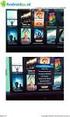 Algemeen Update installeren CashflowPro is een programma dat op uw computer geïnstalleerd staat. Dat betekent dat u zelf verantwoordelijk bent voor het uitvoeren van updates om de software up-to-date te
Algemeen Update installeren CashflowPro is een programma dat op uw computer geïnstalleerd staat. Dat betekent dat u zelf verantwoordelijk bent voor het uitvoeren van updates om de software up-to-date te
PRINTERS EN GEGEVENS DELEN TUSSEN COMPUTERS
 PRINTERS EN GEGEVENS DELEN TUSSEN COMPUTERS Inleiding. Het komt vaak voor dat iemand thuis meer dan 1 computer heeft, bijvoorbeeld een desktop computer en een laptop. Denk maar eens aan de situatie dat
PRINTERS EN GEGEVENS DELEN TUSSEN COMPUTERS Inleiding. Het komt vaak voor dat iemand thuis meer dan 1 computer heeft, bijvoorbeeld een desktop computer en een laptop. Denk maar eens aan de situatie dat
Installatie UZI-kaartlezer
 Installatie UZI-kaartlezer 1 Handleiding installatie UZI-kaartlezer Inleiding Deze handleiding helpt u bij het installeren van de UZI-kaartlezer. De installatie duurt ongeveer 10 minuten, als u alle onderdelen
Installatie UZI-kaartlezer 1 Handleiding installatie UZI-kaartlezer Inleiding Deze handleiding helpt u bij het installeren van de UZI-kaartlezer. De installatie duurt ongeveer 10 minuten, als u alle onderdelen
Boot Camp Installatie- en configuratiegids
 Boot Camp Installatie- en configuratiegids Inhoudsopgave 3 Inleiding 3 Benodigdheden 4 Installatie-overzicht 4 Stap 1: Controleren of er updates nodig zijn 4 Stap 2: Uw Mac voorbereiden voor Windows 4
Boot Camp Installatie- en configuratiegids Inhoudsopgave 3 Inleiding 3 Benodigdheden 4 Installatie-overzicht 4 Stap 1: Controleren of er updates nodig zijn 4 Stap 2: Uw Mac voorbereiden voor Windows 4
HANDLEIDING Installatie TESTS 2012
 HANDLEIDING Installatie TESTS 2012 INHOUDSOPGAVE: Algemeen:... 2 Installatie instructies voor stand-alone computer.. 2 Uitsluitend voor netwerk-installatie.. 6 Client installatie deel 1... 6 Deel 2 netwerkinstallatie:
HANDLEIDING Installatie TESTS 2012 INHOUDSOPGAVE: Algemeen:... 2 Installatie instructies voor stand-alone computer.. 2 Uitsluitend voor netwerk-installatie.. 6 Client installatie deel 1... 6 Deel 2 netwerkinstallatie:
INSTALLATIE-INSTRUCTIE VIDA INHOUD
 VIDA INSTALLATIE-INSTRUCTIES VIDA 2015 INHOUD 1 INLEIDING... 3 2 VOOR DE INSTALLATIE... 4 2.1 Checklist Voor de installatie... 4 2.2 Producten van derden... 4 2.2.1 Adobe Reader... 5 2.3 Microsoft Windows-gebruikersaccount...
VIDA INSTALLATIE-INSTRUCTIES VIDA 2015 INHOUD 1 INLEIDING... 3 2 VOOR DE INSTALLATIE... 4 2.1 Checklist Voor de installatie... 4 2.2 Producten van derden... 4 2.2.1 Adobe Reader... 5 2.3 Microsoft Windows-gebruikersaccount...
Linux Mint 10 installeren op een pc of laptop.
 Linux Mint 10 installeren op een pc of laptop. Stap 1: Linux mint 10 in de live mode starten: (Voor het starten van de live mode moet de bios zijn ingesteld om op te starten met cd-rom. Meer info hierover
Linux Mint 10 installeren op een pc of laptop. Stap 1: Linux mint 10 in de live mode starten: (Voor het starten van de live mode moet de bios zijn ingesteld om op te starten met cd-rom. Meer info hierover
Factuur2King 2.0.4 Multi User release notes
 Factuur2King 2.0.4 Multi User release notes Deze nieuwe versie van Factuur2King lost een kritiek probleem op bij het analyseren van facturen waardoor onder sommige omstandigheden Factuur2King volledig
Factuur2King 2.0.4 Multi User release notes Deze nieuwe versie van Factuur2King lost een kritiek probleem op bij het analyseren van facturen waardoor onder sommige omstandigheden Factuur2King volledig
VMware Identity Manager Desktop gebruiken. VMware Identity Manager 2.8 VMware Identity Manager 2.9.1
 VMware Identity Manager Desktop gebruiken VMware Identity Manager 2.8 VMware Identity Manager 2.9.1 VMware Identity Manager Desktop gebruiken U vindt de recentste technische documentatie op de website
VMware Identity Manager Desktop gebruiken VMware Identity Manager 2.8 VMware Identity Manager 2.9.1 VMware Identity Manager Desktop gebruiken U vindt de recentste technische documentatie op de website
BEKNOPTE HANDLEIDING INHOUD. voor Windows Vista
 BEKNOPTE HANDLEIDING voor Windows Vista INHOUD Hoofdstuk 1: SYSTEEMVEREISTEN...1 Hoofdstuk 2: PRINTERSOFTWARE INSTALLEREN ONDER WINDOWS...2 Software installeren om af te drukken op een lokale printer...
BEKNOPTE HANDLEIDING voor Windows Vista INHOUD Hoofdstuk 1: SYSTEEMVEREISTEN...1 Hoofdstuk 2: PRINTERSOFTWARE INSTALLEREN ONDER WINDOWS...2 Software installeren om af te drukken op een lokale printer...
Act! Company Builder Handleiding
 Act! Company Builder Handleiding Versie 1.1 25-07-2014 Inleiding Kost het u ook zoveel tijd om, na het importeren van nieuwe contacten, bedrijven aan te maken of deze contacten te koppelen aan bestaande
Act! Company Builder Handleiding Versie 1.1 25-07-2014 Inleiding Kost het u ook zoveel tijd om, na het importeren van nieuwe contacten, bedrijven aan te maken of deze contacten te koppelen aan bestaande
Installatie van sqlserver
 Installatie van sqlserver Download SQLserver 2005 Express basis van de website van 2work: www.2work.nl, tabblad downloads; beveiligde zone. De inlog gegevens kunnen via de helpdesk aangevraagd worden.
Installatie van sqlserver Download SQLserver 2005 Express basis van de website van 2work: www.2work.nl, tabblad downloads; beveiligde zone. De inlog gegevens kunnen via de helpdesk aangevraagd worden.
